İPhone veya iPad'i Güncellerken veya Geri Yüklerken iTunes Hatası 1671 Nasıl Onarılır
Kullanıcıların çoğu, iPhone 7 / SE / 6s / 6 / 5s / 5 / 4s’i güncellemeye veya geri yüklemeye çalıştıklarında meydana gelen 1671 numaralı iPhone hatasından şikayetçi oldu. Örneğin,
"İPhone 6'm iTunes'a bağlanırken bilinmeyen bir hata oluştu (1671) ve bu hata nedeniyle kesintiye uğradım. Gerçekten memnun kalacak bazı yardımlar almak istiyorum!

Birçok iOS kullanıcısı iTunes hatası 1671 güncelleme veya geri yükleme sırasında iPhone / iPad / iPod'daaygıtları ve neredeyse hepsi iTunes hata kodunu 1671 düzeltmek için en iyi yoldan sıkışıp kalmışlar. Aslında, bu yaygın hata birkaç nedenden kaynaklanıyor olabilir. Şimdi bu makale 1671 hatasının ne olduğunu detaylandıracak ve size çözümler sunacaktır.
İTunes Hatası 1671 Nedir?
Ünlü 1671 problemi genellikle devam ediyoriTunes aracılığıyla Apple sunucusuyla veya diğer Apple cihazlarıyla senkronizasyon, geri yükleme, güncelleme veya yedekleme yapmaya çalıştığınızda. Apple şirketi, bu hatanın iTunes'un Apple sunucusuyla iOS cihazları arasındaki bağlantıyı engelleyebilecek üçüncü taraf güvenlik yazılımı ile ilgili olabileceğini belirtti.
İTunes Hata Kodunun Yaygın Nedenleri 1671
- Eski işletim sistemi
- Eski iTunes sürümü
- Geçersiz Antivirüs
- Virüs bulaşmış antivirüs
- Bilgisayara bağlı aşırı USB denetleyicileri
IPhone Hatası 1671 düzeltmenin normal yolları
İDevice cihazınız için 1671 hatasını çözmenin en basit yolu listede.
- İTunes sürümünüzün en son sürüm olduğundan emin olun.
- Bilgisayarınızın işletim sisteminin en son sürümünü yüklediğinden emin olun.
- İTunes sürümünün iOS cihazınızla uyumlu olduğundan emin olun
- Anti-virüsü güncelleyin ve virüs bulaşmadığından emin olun
- Gereksiz USB kablolarını çıkarın ve kullandığınızdan emin olun
- USB bağlantı noktasının iPhone / iPad'inizi bilgisayara iyi bağladığından emin olun.
- Sisteminiz için sıfırlama yapın - tuşunu basılı tutunEkranda Apple logosunu görene kadar güç kapalı düğmesi ve ana sayfa düğmesi aynı anda. Ardından, bu ipucunun iPhone veya iPad'i güncellerken veya geri yüklerken iTunes 1616'nin iTunes hatasını düzeltip düzeltemeyeceğini görmeye çalışın.
- Tenenshare TunesCare ile iTunes hata 1671 düzeltildi. Bilgisayarınıza ücretsiz Tenorshare TunesCare indirin ve yükleyin, iTunes'un onarım sürücüsünü indirmek için ana arayüzden "Tüm iTunes Sorunlarını Düzelt" i tıklayın. İndirme işleminden sonra, yazılım iTunes'unuzu otomatik olarak onaracaktır.
- Adım 1: Tenorshare ReiBoot'u indirip yükleyin, ardından iDevice cihazınızı USB kablosuyla bilgisayara bağlayın.
- Adım 2: Tenorshare ReiBoot cihazınızı algıladığında, iPhone'unuzu Standart veya Gelişmiş modla onarmak için sadece "Tüm iOS Sıkışmasını Onar" seçeneğini seçin.
- Adım 3: Ürün yazılımı paketini çevrimiçi indirin ya da bilgisayarınızda önceden mevcut olan ürün yazılımı paketini içe aktarın.
- Adım 4: Yazılım paketi indirildikten ve başarılı bir şekilde indirildikten sonra, sistem kurtarmayı başlatmak için "Onarımı Başlat" ı tıklayın.

İTunes Hatası 1617 düzeltmek için en iyi yolu
Tenorshare ReiBoot, iPhone / iPad / iPod touch üzerindeki ekran sıkışması, iOS sıkışması ve iTunes hatalarını herhangi bir hasar veya veri kaybı olmadan tamamen düzeltmenize yardımcı olabilecek güçlü ve ücretsiz bir yazılımdır.


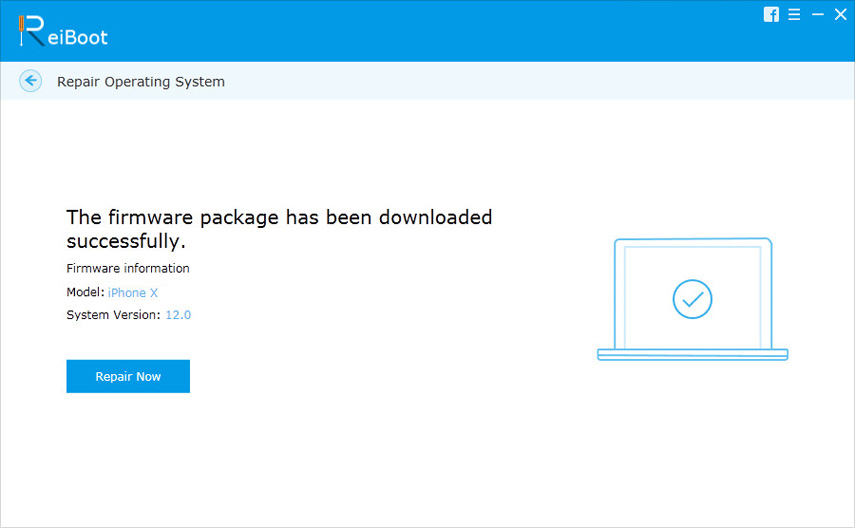
Tarafından denenmiş olan tüm faydalı yollarşimdi size birçok kullanıcı tarafından sağlanmıştır ve umarım 1671'de sizin de ortaya çıkan bilinmeyen bir hatayı düzeltmek için çalışabilirler. İTunes 4005, iTune 14, iTunes 3194 veya diğer ünlü iTunes (iPhone) hataları hakkında başka sorularınız varsa, profesyonel rehberleri almak için iTunes Sorunlarını Düzeltme bölümüne gidebilirsiniz.




![[Çözüldü] Windows / Mac'te iTunes Hatası 9006 Nasıl Onarılır](/images/itunes-tips/solved-how-to-fix-itunes-error-9006-on-windowsmac.jpg)




